Excel技巧:如何让Excel待统计的单元格显示为横杠?
场景:适合公司人事、行政、财务、销售等进行专业统计的办公人士。
问题:如何让待统计的单元格显示为横杠?
解答:利用Excel的单元格格式设置功能搞定。
到底什么叫显示为横杠?其实是一种类似软件统计的一种专业的表达方式。效果如下:
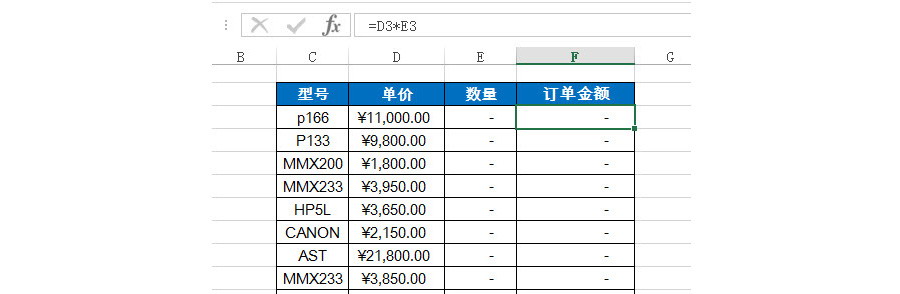
就是带公式的单元格,在没有统计前,显示为一个横杠的效果,显得非常的高大上。如何设置呢?
具体操作如下:首先,将“数量”设置为“0”,然后在“订单金额”把计算公式设置好。(下图1处)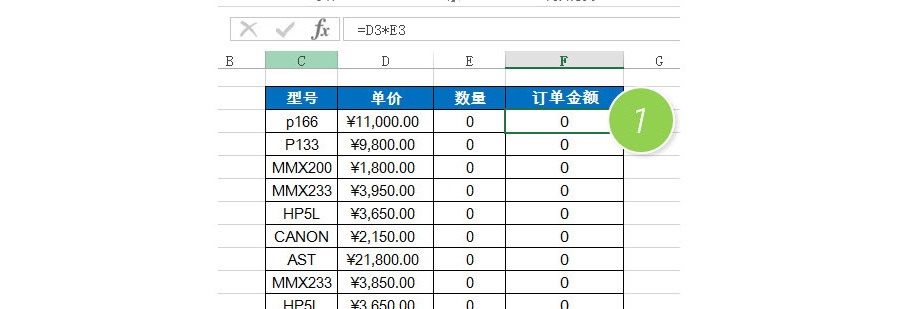
然后选中下图中所有的“0”单元格,然后按Ctrl+1打开单元格格式设置,在自定义处,选择下图中系统自带的格式类型。(下图2处)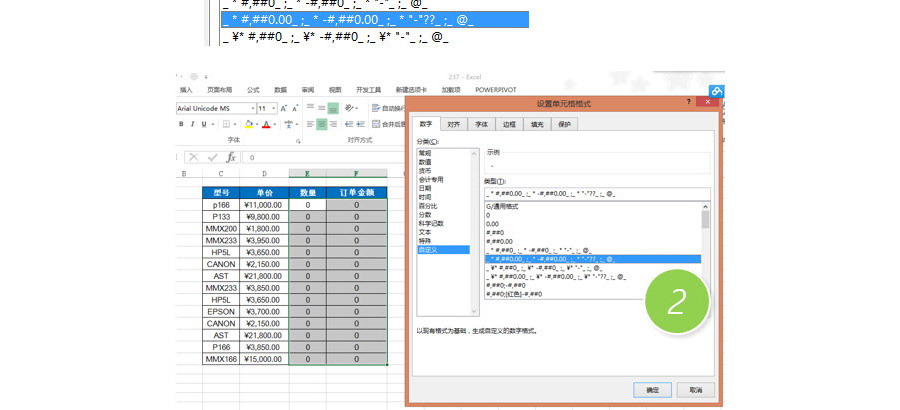
设置完毕后,单元格变成横杠表现形式,是不是高大上了不少。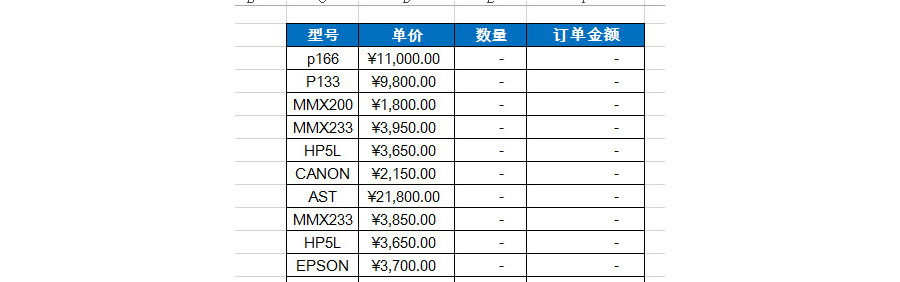
总结:所谓横杠就是用来代替公式或零值的单元格显示。是一种比较专业数据表达方法,推荐大家掌握。
该技巧Excel2007版本及以上有效。
- 上一篇:《元素》物质构成的奥秘PPT课件7
- 下一篇:《质量守恒定律》化学方程式PPT课件5
更多 推荐PPT模板
-
《皮卡丘》主题 PPT模板
2020-10-11 1544 0
相关推荐
- 02-22 如何批量把工作表的批注删除?
- 06-22 Excel如何让人形图标能应用到图表上去?
- 06-22 Excel能否屏蔽Vlookup的匹配错误?
- 06-22 Excel如何批量创建工作表名?
- 06-22 Excel如何将编号1变成A-1的样子?
- 06-22 如何用Excel设计一个销售提成累计统计表?
- 06-22 Excel如何快速修订超过规定范围的数值?
- 06-22 Excel如何打开“打开比较合并工作簿”功能?
- 06-22 Excel如何实现多人编辑同一个工作簿?
- 06-22 Excel如何实现数据多人修订后的追踪与确认?
取消回复欢迎 你 发表评论:
- 搜索



